Geschiedenis wissen in Microsoft Edge
Wanneer u een webpagina in Microsoft Edge bezoekt en u gebruikt geen InPrivate-browsertabblad, onthoudt de browser die pagina in uw geschiedenis. Maar als u een computer met iemand anders deelt of als er een andere persoon is die uw computer gebruikt, wilt u misschien niet dat zij de sites en pagina's die u heeft bezocht, kunnen zien.
Gelukkig kunt u uw browsegeschiedenis in Microsoft Edge verwijderen. Hiermee wordt de opgeslagen geschiedenis uit de browser verwijderd, dus als iemand uw geschiedenis gaat bekijken nadat deze is gewist, is die geschiedenis leeg. Onze tutorial hieronder laat zien hoe je deze actie kunt voltooien.
Hoe u uw browsegeschiedenis in Microsoft Edge kunt verwijderen
De stappen in dit artikel laten zien hoe u de browsegeschiedenis in de Microsoft Edge-webbrowser in Windows 10 kunt verwijderen. Hoewel deze handleiding specifiek is gericht op het verwijderen van de browsegeschiedenis, krijgt u in de laatste stap van deze gids een menu waarin u kunt ervoor kiezen om ook enkele van de andere opgeslagen gegevens in de browser te verwijderen.
Stap 1: Open Microsoft Edge.
Stap 2: Kies de knop Instellingen en meer in de rechterbovenhoek van het venster.

Stap 3: Selecteer de optie Instellingen onderaan dit menu.
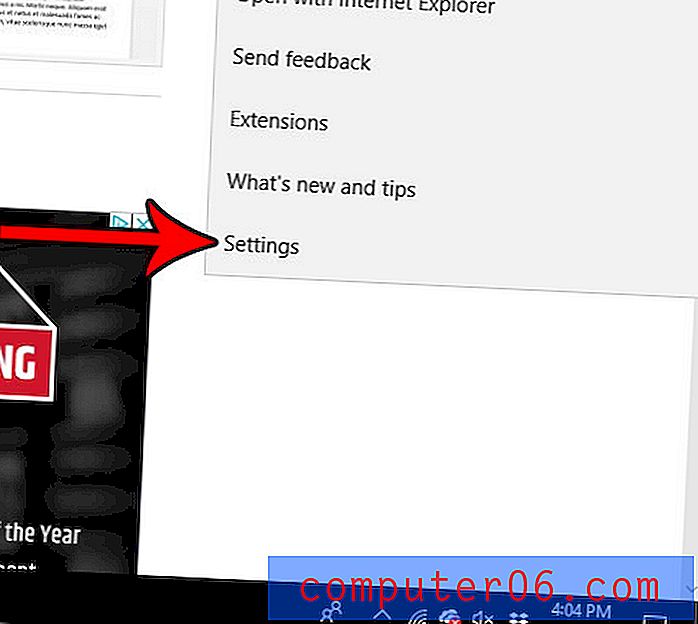
Stap 4: Klik op de knop Kies wat u wilt wissen onder aan het menu.
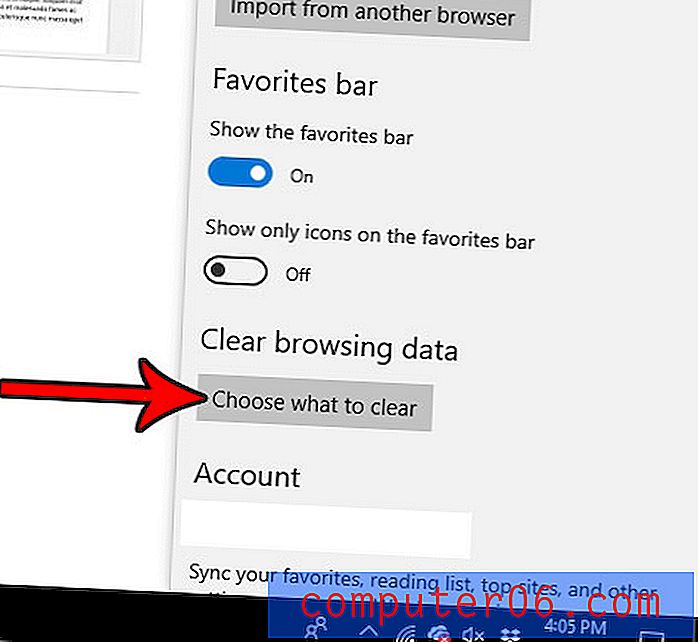
Stap 5: Selecteer het vak links van de browsegeschiedenis en klik vervolgens op de grijze knop Wissen om uw Edge-browsegeschiedenis te verwijderen. Zoals eerder vermeld, kunt u ook een van de andere opties in dit menu controleren als u ook dat type opgeslagen gegevens wilt verwijderen.
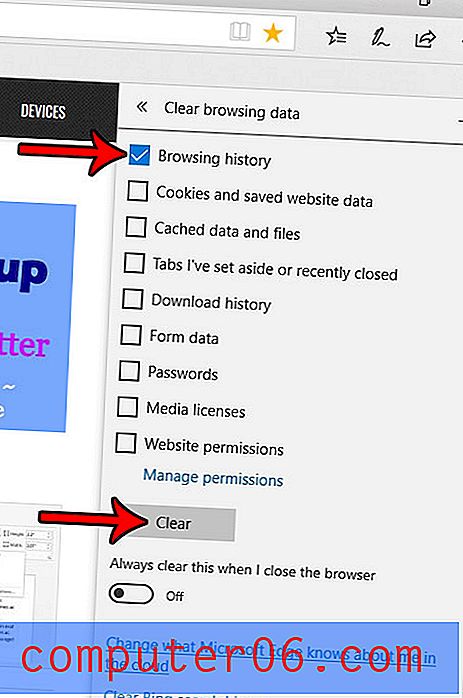
Probeer je iets te doen in Edge waarvoor je een pop-upvenster moet openen, maar Edge het blijft blokkeren? Ontdek hoe u Edge's pop-upblokkering uitschakelt, zodat u toegang hebt tot alles op die pagina dat u moet zien.



